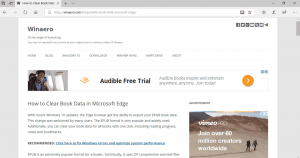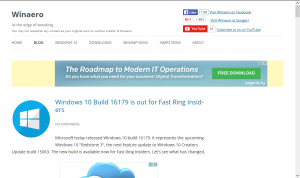Windows 11 Build 23486 (Dev), tartışmalı Klasör Seçenekleri kaldırma işlemlerini geri alıyor
Microsoft, Windows 11 Insider Preview Build 23486'yı Dev Channel'a yayınlıyor. Şirket restore edildi Önceki derlemede kaldırılan Klasör Seçenekleri. Ayrıca Parolasız kimlik doğrulama iyileştirmeleri, Dinamik Aydınlatma ve Ayarlar uygulaması değişiklikleri ve iyileştirmeleri var. Son olarak, Emoji 15 artık herkesin kullanımına açıldı.
reklam
Windows 11 Build 23486'daki yenilikler
Şifresiz Giriş İyileştirmeleri
Microsoft, gelecekte kullanıcıların parola kullanmayı bırakmak zorunda kalacağına inanıyor. Bunun yerine, herkes kimlik avı saldırılarına dayanıklı, kurtarılabilir ve genellikle daha kullanıcı dostu erişim anahtarları kullanacak. Sonuç olarak, saldırganların bir web sitesine veya uygulamaya giriş yapmak için kimlik bilgilerini çalması ve kullanması daha zor olacaktır.
Sitelerde ve uygulamalarda yetkilendirme için erişim anahtarlarını kaydedin ve kullanın
Artık geçiş anahtarlarını destekleyen herhangi bir uygulamada ve web sitesinde oturum açabilir, bu özelliği kullanarak bir oturum oluşturup ayarlayabilir ve ardından Windows Hello (yüz, parmak izi veya PIN) ile oturum açabilirsiniz. Akıllı telefonunuzu kullanarak da oturum açma işlemini tamamlayabilirsiniz.
Windows cihazınızda kayıtlı geçiş anahtarlarını kullanarak oluşturun ve oturum açın:
- Windows geçiş anahtarı özelliğini destekleyen bir web sitesine gidin (örnek: bestbuy.com, ebay.com, google.com).
- Hesap ayarlarınızda bir erişim anahtarı oluşturun.
- Hesabınızdan çıkış yapın ve anahtarınızla oturum açın.
Akıllı telefonunuzda saklanan anahtarlarla giriş yapın
- Mobil parola özelliğini destekleyen bir web sitesine gidin (örnek: bestbuy.com, ebay.com, google.com).
- Hesap ayarlarınızda bir erişim anahtarı oluşturun.
- Windows'ta web sitesine gidin ve mobil cihazınıza kaydettiğiniz parolayı kullanarak oturum açın.
Windows'ta depolanan erişim anahtarlarını yönetin
Kullanıcılar artık Ayarlar uygulamasını kullanarak uygulamalar ve siteler için kaydedilen erişim anahtarlarını görüntüleyebilir ve silebilir.
- "Ayarlar" -> "Hesaplar" -> "Parolalar"a gidin.
- Windows cihazında depolanan tüm anahtarların bir listesi ekranda görünecektir.
- Cihazdaki herhangi bir şifreyi bulabilir ve kaldırabilirsiniz.
Not. Microsoft Edge veya Google Chrome, tarayıcı geçiş anahtarı seçim kullanıcı arabirimini görüntülerse, Windows Hello veya Yabancı Güvenlik Anahtarı seçeneğine geçin. Ayrıca, bu özelliğin düzgün çalıştığı yerlerde Google Chrome Canary'yi kullanabilirsiniz. Zamanla, Google Chrome Canary'deki değişiklikler Microsoft Edge'e taşınacaktır.
Değişiklikler ve iyileştirmeler
Dosya Gezgini
Microsoft, içeriden gelen geri bildirimlere dayanarak, Dosya Gezgini'nin Klasör Seçenekleri iletişim kutusundan bazı ayarları kaldıran bir değişikliği geri aldı.
Dinamik aydınlatma
Yeni efektler mevcuttur Ayarlar -> Kişiselleştirme -> Dinamik Aydınlatma, Dalga, Tekerlek ve Degrade dahil.
emojisi
Unicode Emoji 15 standardı tanıtıldı yapı 23475'te, artık Geliştirici kanalındaki tüm İçeridekiler tarafından kullanılabilir.
Ayarlar
Sistem geçerli konumu güvenilir bir şekilde belirleyemezse, saat dilimi ayarı otomatik olarak yapılmayacaktır. Bunun yerine kullanıcı, önerilen saat dilimi değişikliğini onaylaması veya iptal etmesi gereken reddedilemez bir bildirim alır.
Ayarlar -> Saat ve Dil -> Tarih ve Saat bölümünde iyileştirilmiş saat dilimi değişikliği. Konum sistemde devre dışı bırakılırsa, sayfada, saat dilimine ince ayar yapmak için bu özelliği etkinleştirmenizi isteyen bir bildirim görüntülenir.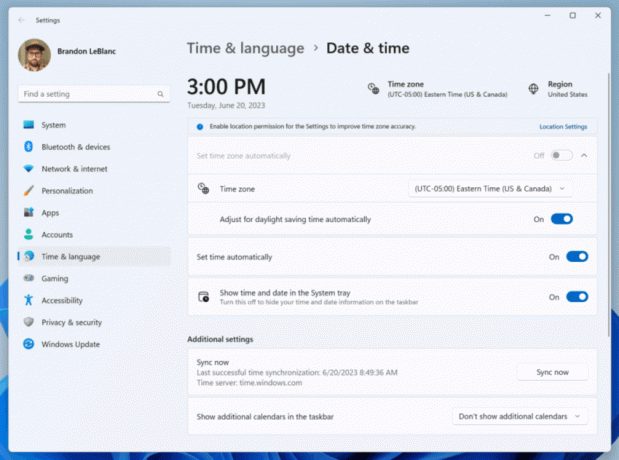
Düzeltmeler
Dinamik aydınlatma
Ayarlar'da bir cihaz bağlandıktan sonraki ilk önyüklemede "Cihazlarımda dinamik aydınlatma kullan" seçeneğinin devre dışı bırakılması ve LED aydınlatmanın otomatik olarak açılmayabilmesi sorunu düzeltildi.
Giriş
Cihazı uykudan uyandırdıktan sonra "Windows Giriş Deneyimi" başlıklı boş bir pencereye neden olan bir sorun düzeltildi.
ağ oluşturma
Belirli ağlara bağlanmaya çalışırken oturum açma ekranının çökmesine neden olan bir sorun düzeltildi.
Görev Yöneticisi
- Bazı kullanıcılar için Görev Yöneticisinin çökmesine neden olan bir sorun düzeltildi.
- Görev Yöneticisi penceresi arama alanı yerine bir simge düğmesi görüntüleyemeyecek kadar küçükse, arama alanının yanlış odaklanmasına neden olan bir sorun düzeltildi.
- Başlık çubuğundaki "Görev Yöneticisi" simgesinin ve başlığının hizalanması düzeltildi.
- Şimdi, Ayrıntılar sayfasında boş bir alana sağ tıklandığında, hiçbir işlem seçilmediği için gerçek zamanlı bir çekirdek bellek dökümü oluşturma seçeneği gösterilmez.
- Depolama Algılama özelliği kullanılarak çekirdek bellek dökümlerinin temizlenmemesine neden olan bir sorun düzeltildi.
Not. Yukarıda listelenen düzeltmelerden bazıları, Windows 11'in yayın sürümleri için toplu güncelleştirmelere dahil edilebilir.
Bilinen Sorunlar
Geliştirme sürücüsü
Performans, cihazlar arasında değişiklik gösterebilir. Performansta bir düşüş fark ederseniz, bunun hakkında bir inceleme yazmayı unutmayın.
Görev çubuğunda ara
- [Yeni] Windows arayüz dilini değiştirdikten sonra, görev çubuğundaki arama alanı bir süre önceki dilde görünebilir, ardından otomatik olarak seçilen dile geçiş yapar.
- Metin ölçekleme arama açılır penceresinde çalışmıyor.
Dosya Gezgini
- [Yeni] Bazı durumlarda, Dosya Gezgini'ndeki bağlam menüsü arka planı saydam olabilir.
- Dosya Gezgini, kaydırma çubuğuyla etkileşime girerken veya dosyaları yüklerken pencereyi kapatmaya çalışırken çökebilir.
- Bulut dosyaları için küçük resim yükleme performansı ve büyük koleksiyonlarda aşırı RAM kullanımı, Microsoft'un üzerinde çalıştığı bilinen sorunlardır. Performansla ilgili sorunlar için Geri Bildirim Merkezi'ne geri bildirim göndermeden önce bir izleme kaydettiğinizden emin olun.
Dizinlemeyi yeniden oluşturmak, bulut dosyası küçük resimleri eksikse yardımcı olabilir. Bunu yapmak için "Dizin Oluşturma Seçenekleri"ni açın ve yeniden oluşturma aracını bulmak için "Gelişmiş Ayarlar"a gidin. - Ayrıntılar paneli, seçilen dosya sayısı için çok büyük bir değer gösterebilir.
-
Dosya Gezgini'nde yeniden tasarlanmış bir ana sayfa varsa:
- İçinde "Tavsiye edilen" bölümünde, küçük resimler yerine dosya türlerinin simgeleri görüntülenir (yalnızca kurumsal kullanıcılar için).
- Bir AAD hesabıyla oturum açan ve Sekme tuşunu kullanarak Dosya Gezgini ana sayfasının Öne Çıkan bölümüne gitmeye çalışan içerideki kişiler, explorer.exe'nin çökmesiyle karşılaşabilir.
- Klavyeyi kullanarak başka bir bölümden "Önerilen"e geçerken, bölüm başlığında veya bölümdeki dosyalarda odak doğru şekilde görüntülenmeyecektir.
- İlgili seçenek devre dışı bırakılsa bile dosya uzantıları görüntülenir.
-
Dosya Gezgini'nde güncelleştirilmiş bir adres çubuğu varsa:
- İçeridekiler, yeni adres çubuğunda ve arama alanında bazı hatalar fark edebilir. Microsoft, sorunları çözmeye yardımcı olacak ayrıntılar içeren geri bildirimleri memnuniyetle karşılar.
- Klavye ve klavye kısayollarını kullanarak odağı hareket ettirme çalışmayabilir. Microsoft, klavye kısayollarını kullanarak gelişmiş bir sekme değiştirme uygulaması uygulamıştır ve yakında kullanıma sunulacaktır.
- Adres çubuğunda "..." görüntüleniyorsa, bu öğeye tıklamak explorer.exe'yi çökertir.
-
Önerilen dosyalar için komutlarla ilgili sorunlar:
- "Paylaş" düğmesine tıkladığınızda, OneDrive'dan bir pencere değil, bir sistem penceresi açılacaktır.
Bildirimler
Tost bildirimlerinde iki faktörlü yetkilendirme (2FA) kodlarını hızlı bir şekilde kopyalama düğmesi bu yapıda çalışmıyor (kullanıma sunuldu) 23403 yapısında). Sorun gelecekteki yapılarda düzeltilecektir.
Dinamik aydınlatma
- [Yeni] Dalga ve Çark efektlerini kullanmak, bazı uygulamalarda metin girememeyle sonuçlanabilir.
- Tüm cihazlar için ayarların değiştirilmesi, ayrı cihazlar için geçerli değildir.
- Ayarlar'da cihaz kartlarında simge yok.
- Hesaplar arasında geçiş yapmak, cihazlardaki LED ışıklarını kapatabilir.
Windows Mürekkebi
- Kullanıcılar, Microsoft Edge'de metin silmek için mürekkep kullanamaz.
- Microsoft Edge'deki adres çubuğu düzgün çalışmayabilir.
- Microsoft 365 Uygulamalarında, Windows Mürekkep özelliği mürekkebi içeriğe (Word belgeleri veya Excel elektronik tabloları gibi) dönüştürmez.
- Microsoft 365 uygulamalarında (Word gibi), arama kutusu düzgün çalışmayabilir.
- Yorum alanları, Microsoft 365 uygulamalarında (Word gibi) düzgün çalışmayabilir.
Kaynak: Microsoft
Bu makaleyi beğendiyseniz, lütfen aşağıdaki düğmeleri kullanarak paylaşın. Sizden çok şey almayacak ama büyümemize yardımcı olacak. Desteğin için teşekkürler!
reklam